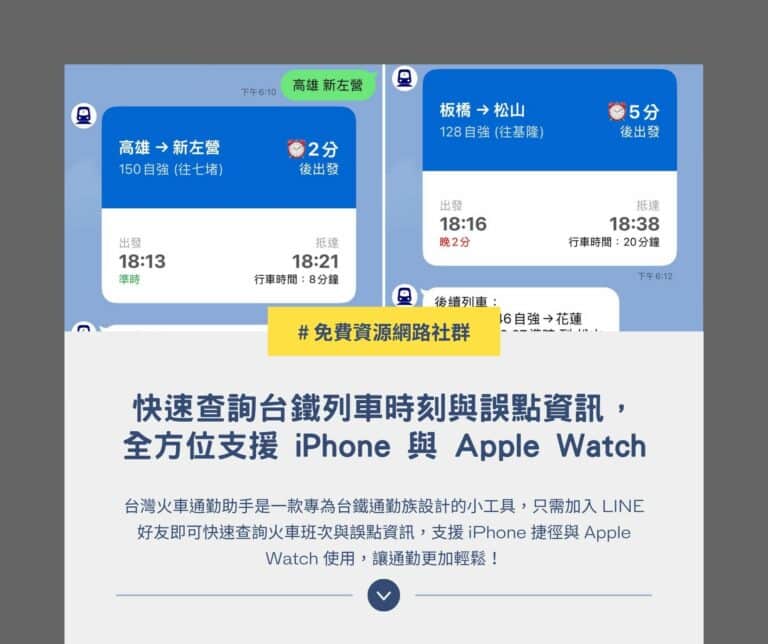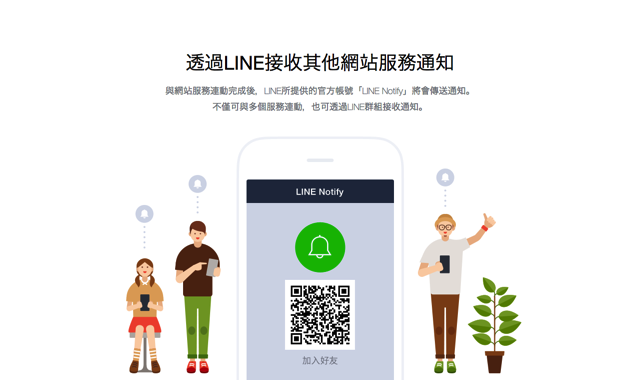
大部分的人可能只會把 LINE 拿來聊天、玩遊戲,其實它也是一個接收資訊的管道,上面有很多官方帳號或 LINE@ 生活圈帳號,可以群發訊息給真正有興趣的粉絲或客戶,再透過使用者之間傳播達到口碑行銷效果,因此有優惠活動、折價券都希望以即時通訊來直接觸及到最相關的顧客。
最近許多網站都介紹了一項 LINE 新功能「LINE Notify」,藉由訂閱方式來接收網站或 Facebook 更新通知,是一個非常好用於獲取資訊的方法。LINE Notify 就像機器人,搭配第三方服務例如 IFTTT 來設定條件、觸發並利用 LINE 發送訊息通知,因此無須額外下載應用程式,只要你有使用 LINE 就能加入這項功能。
LINE Notify 目前支援可連動的服務包括:GitHub、IFTTT 和 Mackerel,如果你也是應用程式開發者的話,可考慮和 LINE Notify API 串接來使用這項通知工具。
最直觀的功能是以 IFTTT 連接 RSS Feed 和 LINE Notify,就能在來源更新時以 LINE 發送通知給使用者,除了可訂閱一般網站及部落格外(必須提供 RSS 網址),Facebook 粉絲專頁也能透過第三方工具來產生 RSS 鏈結,再以 LINE Notify 及 IFTTT 觸發,達到從手機應用程式 LINE 接收 Facebook 粉絲專頁動態的作用。
網站名稱:LINE Notify
網站鏈結:https://notify-bot.line.me/zh_TW/
使用教學
STEP 1
首先,我們以手機打開「LINE Notify」官方網站,會出現如下畫面,點擊「加入好友」就能將這個自動化機器人程式設定成好友,跟一般加入使用者一樣。
順帶一提,如果你希望 LINE Notify 在群組裡廣播、讓大家看到訊息的話,可以將它邀請至群組中,就能達到群組通知的效果。
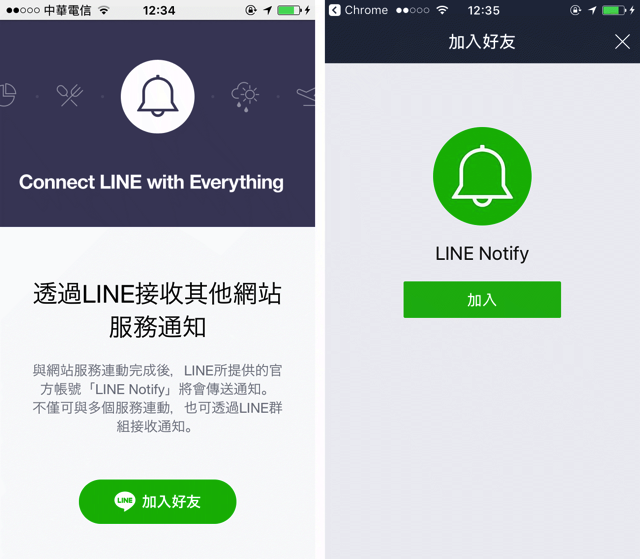
加入後 LINE Notify 會先丟歡迎訊息給你,當然這是自動化功能,你回覆訊息也不會有人收到的,依照預設訊息說明,可以將 LINE Notify 連結到 IFTTT、GitHub 或 Mackerel,這裡我們就先回到電腦上,開始設定 IFTTT 吧!
若你想直接在手機上操作也可以,不過畫面可能會跟接下來的擷圖不太一樣。
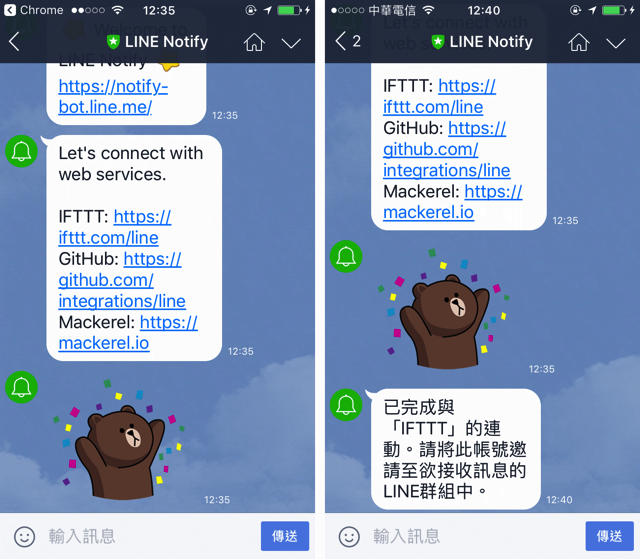
STEP 2
開啟 IFTTT 網站後,點擊「Get Started」開始吧!如果你還沒有帳戶,直接以 Facebook 或 Google 帳戶登入或註冊一個。
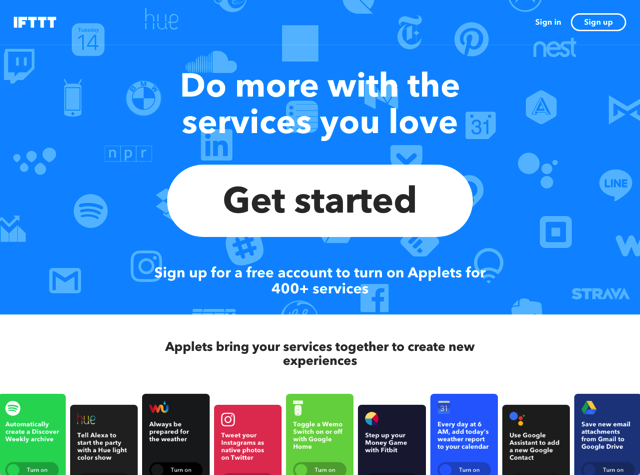
登入後先從上方的搜尋框輸入「LINE」,點擊下方服務裡的 LINE 圖示。
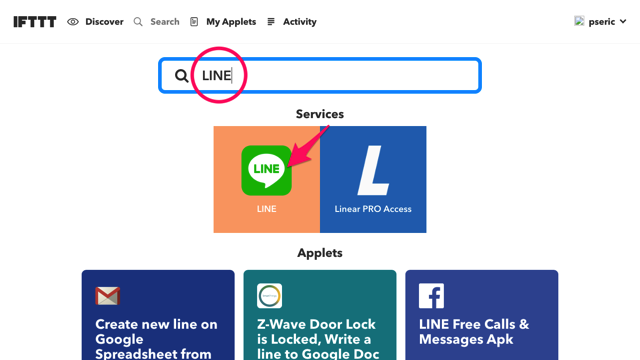
接著點擊「Connect」,第一次使用我們必須先登入、完成授權,才能讓 IFTTT 使用 LINE 做其他的應用。
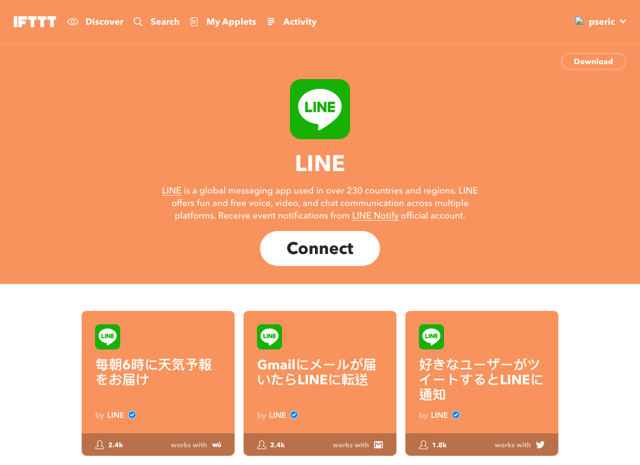
登入 LINE 帳戶會出現如下畫面,點擊「同意並連動」允許 IFTTT 與 LINE Notify 互相連接使用通知功能。
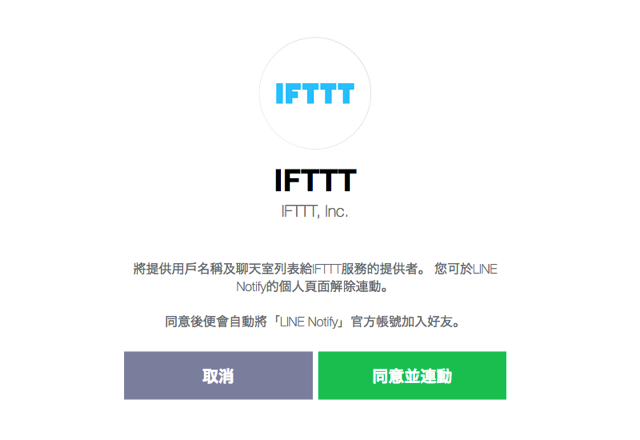
STEP 3
重頭戲來了,點擊上方選單的「My Applets」我們要來設定第一組觸發功能,出現 New Applet 畫面後點擊「This」(如下圖箭頭所示位置)。
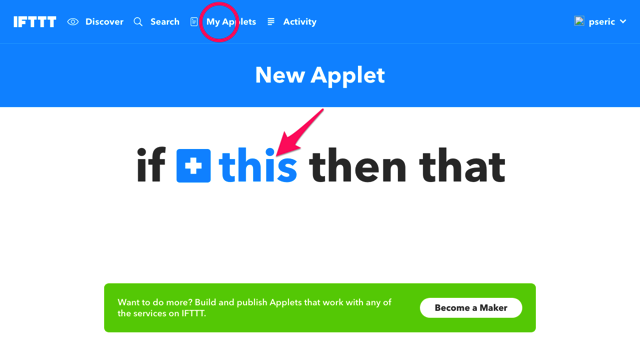
從服務中找到「RSS Feed」,通常會出現在很上方的位置,假如沒有看到,可直接利用搜尋框輸入 RSS 就會出現熟悉的橘色圖示。
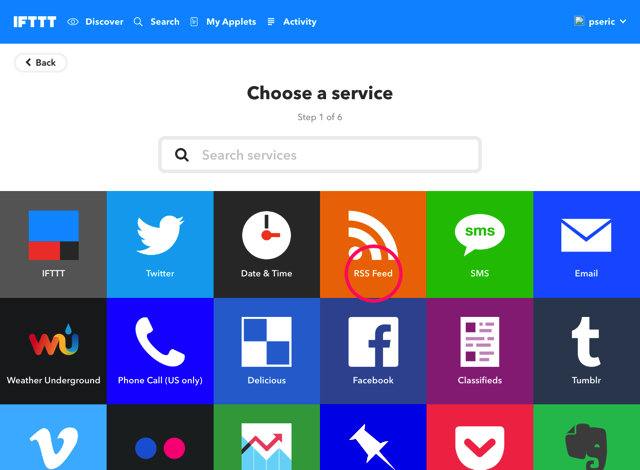
選擇觸發方式,點擊第一個「New feed item」就能在發現更新時執行設定好的動作。
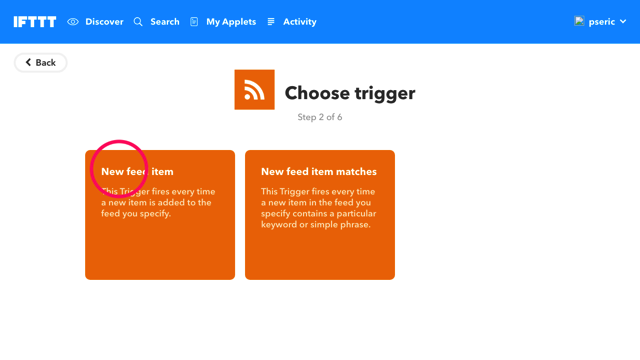
另一個重要的步驟來了!因為 Facebook 本身並沒有明確提供 RSS Feed 鏈結,必須要透過第三方應用來產生一個,我使用「Facebook Feed Generator」做為範例。打開這個網頁把要訂閱的 Facebook 粉絲團鏈結貼上,例如 https://www.facebook.com/freegroup,就會在底下產生一個新的鏈結,產生後你必須複製這個鏈結,待會下個步驟會用到。
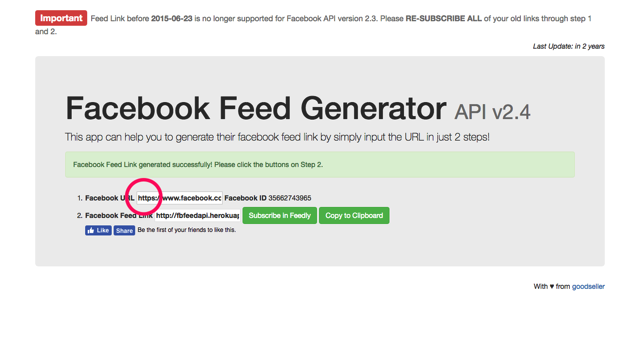
將 Facebook Feed Generator 產生的 RSS Feed 貼回 IFTTT 的「Feed URL」後,點擊下方的「Create Trigger」來建立觸發。
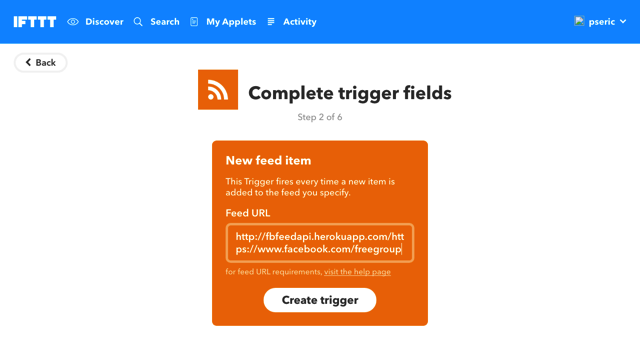
STEP 4
接著點選「That」來建立觸發時要進行的動作,在這裡是透過 LINE Notify 發送通知。
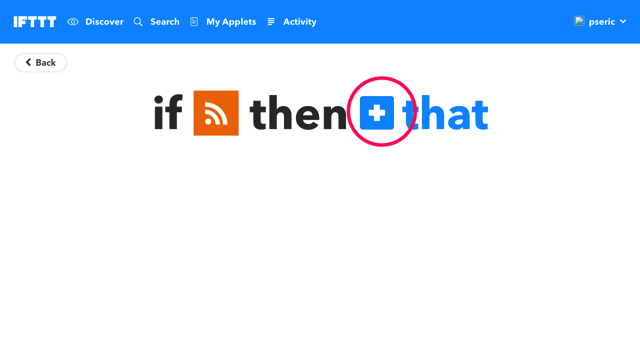
選擇動作時找到「LINE」,然後按下「Send message」唯一一個目前可進行的動作。
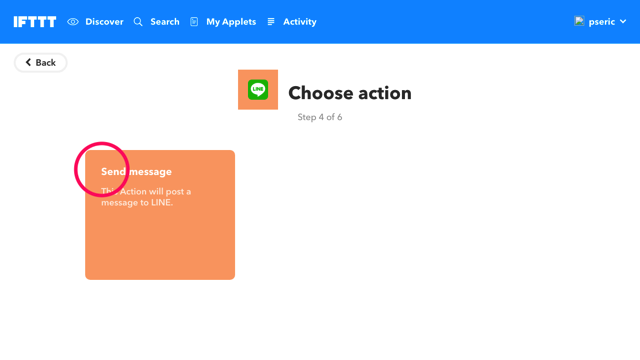
這裡可以設定接收者、訊息格式和相片網址等等,其實直接使用預設值即可,接收者當然是要選擇「透過一對一聊天接收 LINE Notify」,然後按下最下方的確認。
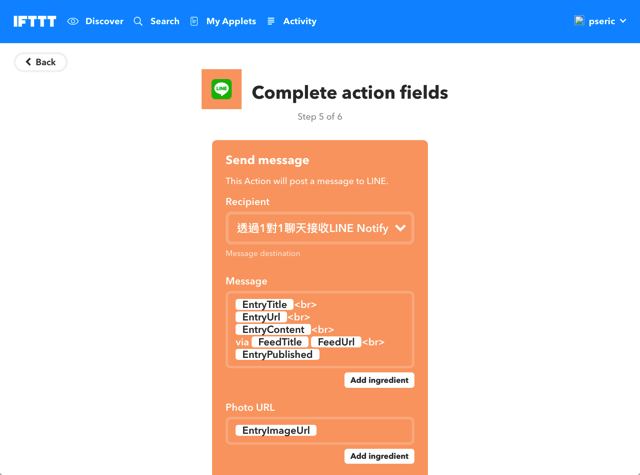
STEP 5
在建立觸發前,IFTTT 還會要求你重新檢視一次,確定的話按下「Finish」就完成囉!
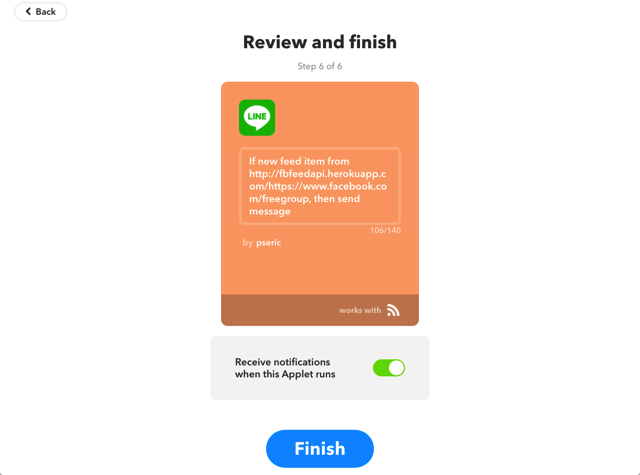
STEP 6
當你設定好的 RSS Feed 有更新(依照本文範例是 Facebook 粉絲團),你就會在即時通訊軟體 LINE 裡面收到來自 LINE Notify 的通知訊息,內文會是粉絲頁的內文、鏈結及圖片。
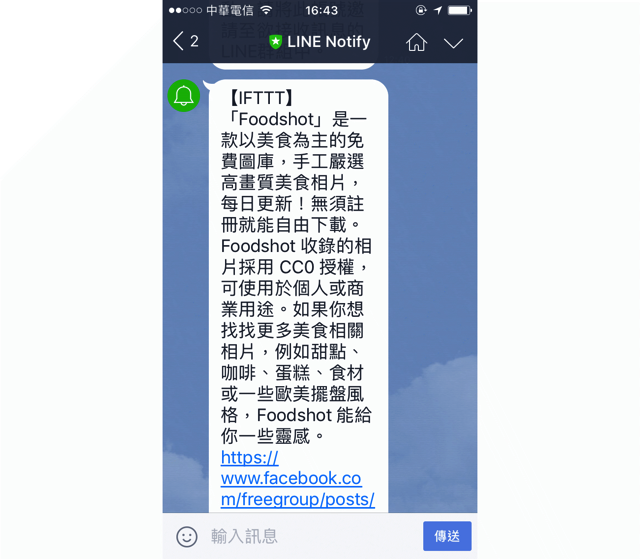
很多人都不喜歡現在的 Facebook 演算法,這個機制立意是讓使用者可以看到對自己「真正重要且相關」的資訊,不過卻因此漏掉許多我們想看的內容,如果你想強力關注一些粉絲團更新,不希望錯過任何資訊的話,透過 LINE Notify 來訂閱提醒是個不錯的方法。